推荐阅读
大家好,我是佛系工程师☆恬静的小魔龙☆,不定时更新Unity开发技巧,觉得有用记得一键三连哦。
一、前言
稍微关注过博主的同学应该有印象,我已经出过PUN(Photon Unity Networking)插件的教程:
【Unity3D插件】Photon Unity Networking(PUN)插件分享《多人联机服务器》

怎么现在又来了呢?
主要是这篇文章是在2020年发表的,PUN从那时开始已经更新了很多版本。
目前,PUN开发团队也经过了多个版本的迭代开发,现在已经更新到了PUN 2。
PUN 2对比PUN来说的话,连接更稳定,数据传输也更加高效。
那接下来博主就带着大家来看一下新版PUN的使用吧。
二、Photon Unity Networking(PUN)介绍
Photon Unity Networking简称PUN,是一款多人游戏的Unity插件包。
灵活的配对让你的玩家进入可以通过网络同步对象的房间。
快速和可靠的通信是通过专用的Photon服务器完成的,因此客户端不需要一对一的连接。
主要作用就是实现多人游戏的服务器,是一款服务器端和客户端在一起的服务器。
不用再去搭建服务器,PUN是成熟可用的服务器框架,节省造轮子的时间。
三、快速上手
这一节,就带领大家快速上手PUN服务器搭建。
3-1、注册账号
点击进入Photon的官网https://dashboard.photonengine.com。
登录账号:
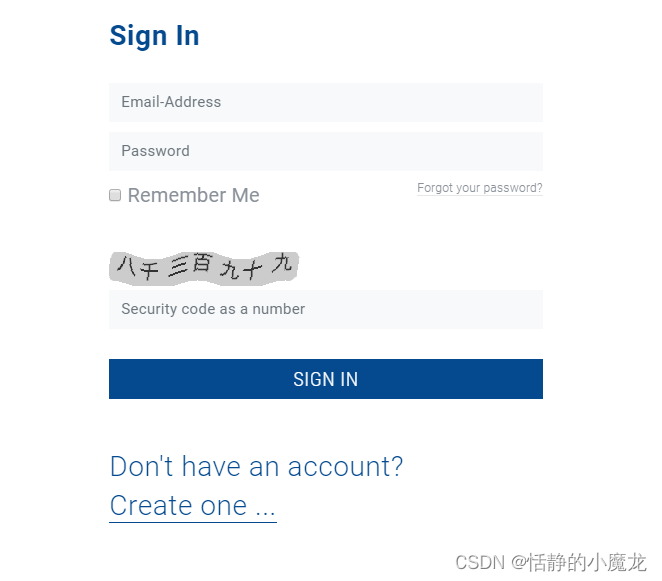
如果没有注册过账号就点击 Create one… 注册账号:
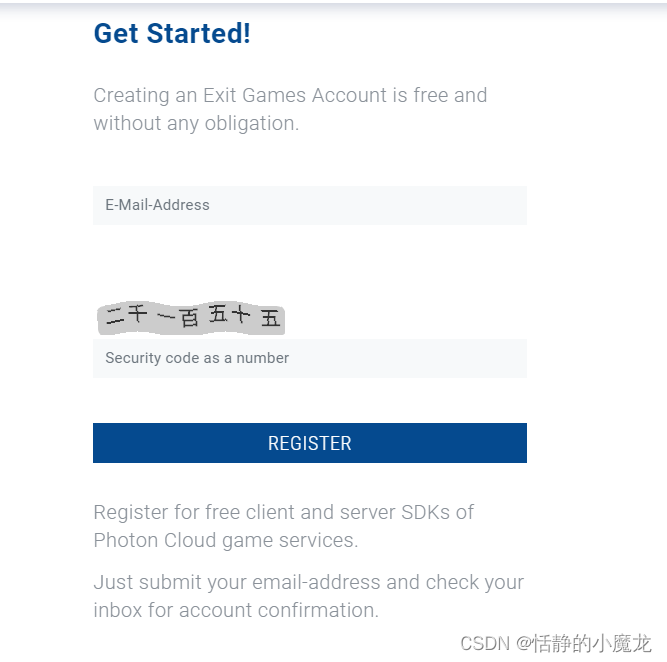
3-2、创建程序
进入到后台控制页面后,创建一个新的程序:
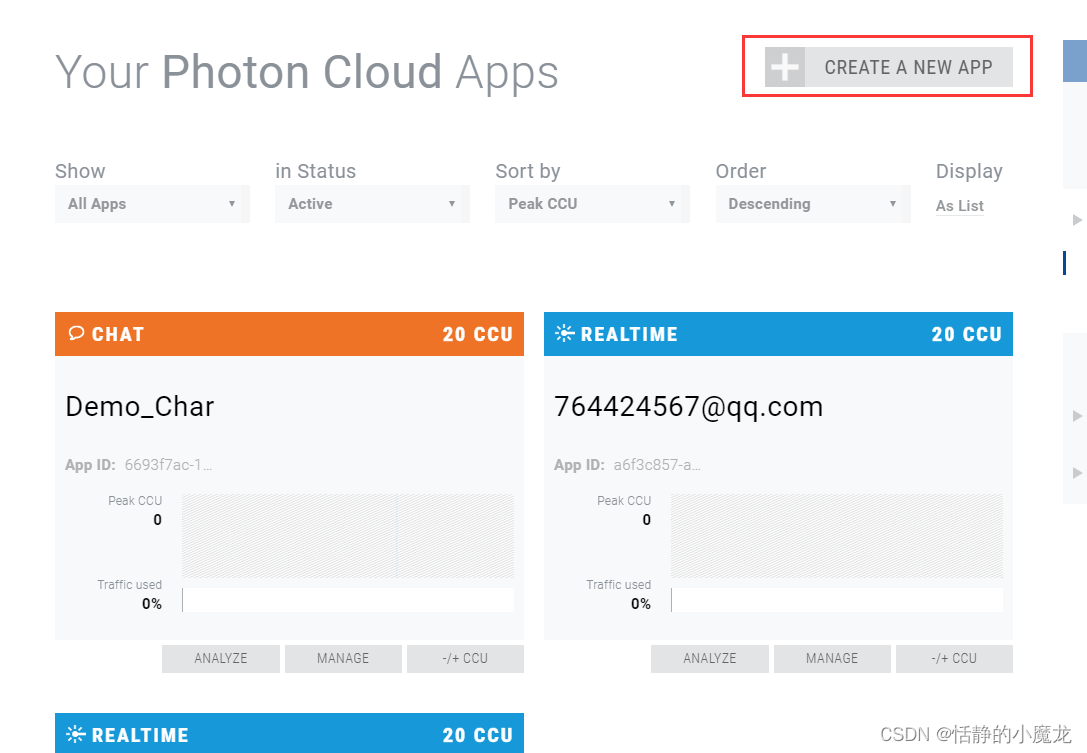
设置类型和名字:
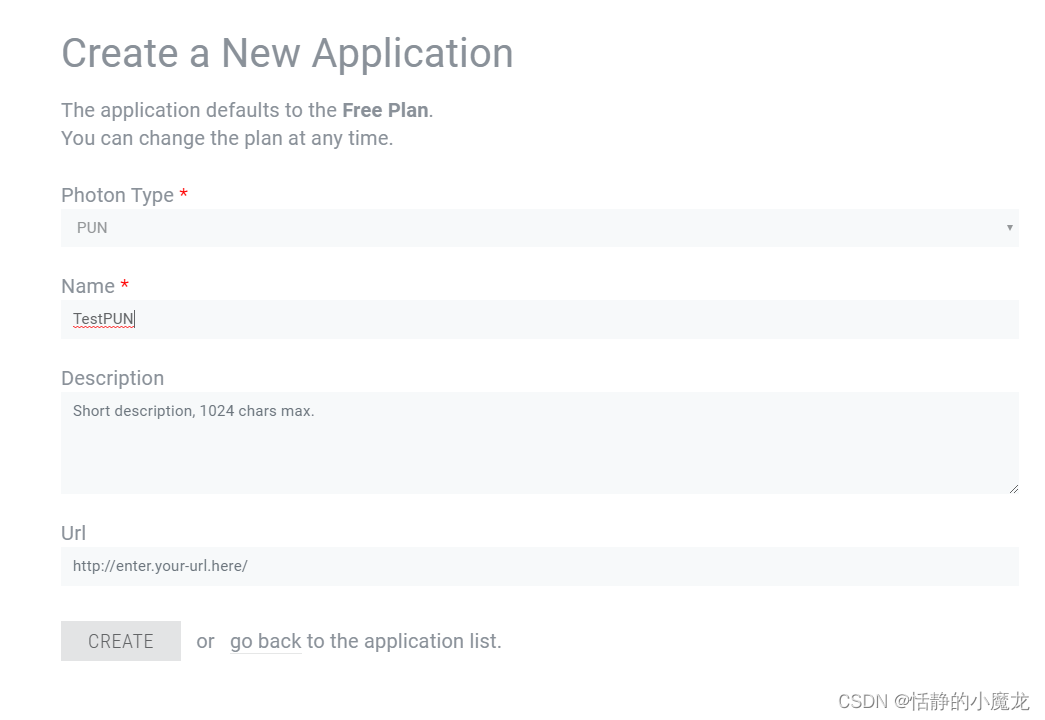
App ID复制下来,有用:
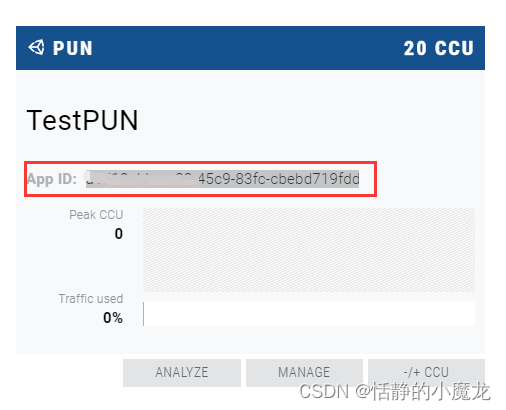
3-3、在项目中导入PUN2
(1)创建项目
我用的Unity版本是Unity 2019.4.7f1,设置项目名称和位置(项目名称可以不与前面步骤创建的程序名字一致,我这里是为了方便演示):
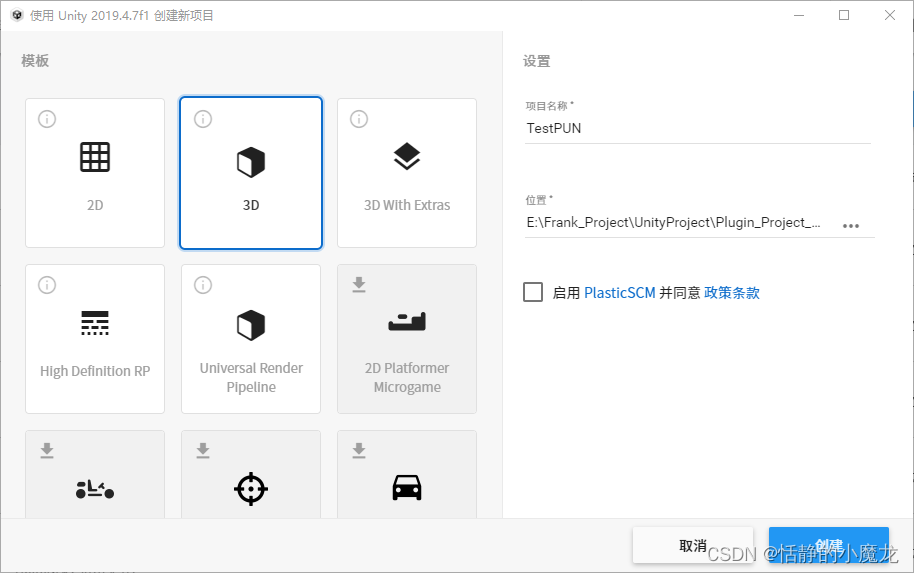
注意:PUN2 支持Unity版本,2018.4.22或更高,往下的版本不支持。
(2)打开资源商店
在Unity编辑器面板,使用快捷键Ctrl+9打开商店,搜索PUN:
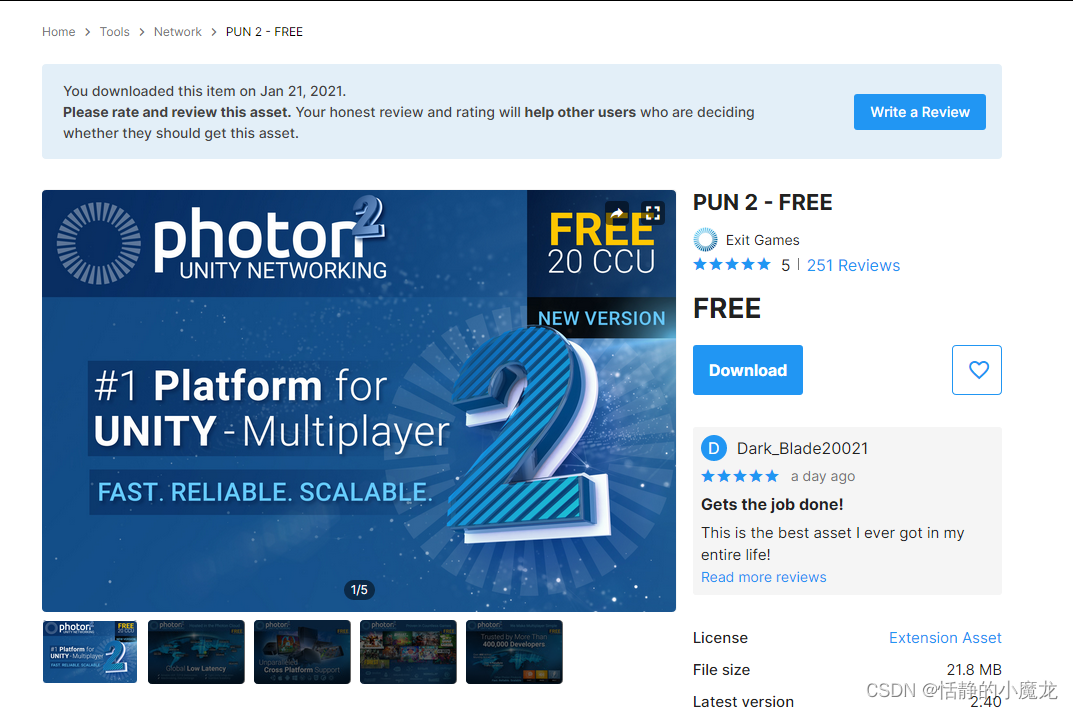
(3)点击Download下载插件,下载完毕点击Import进行导入:
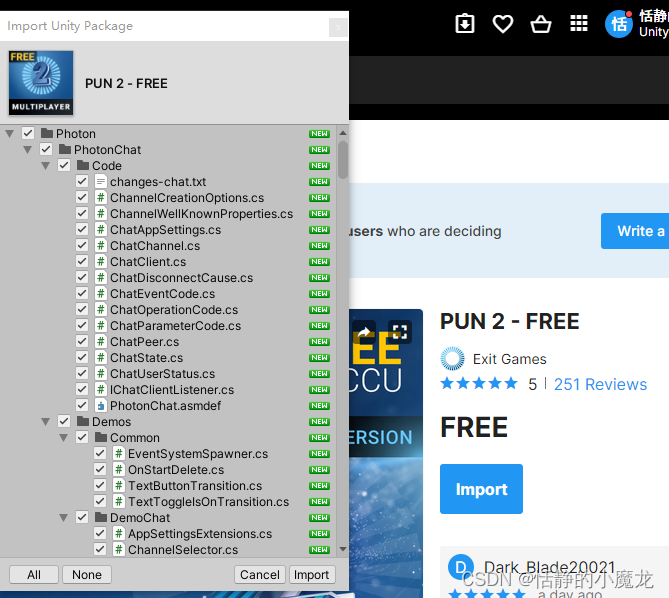
3-4、设置参数
导入完成后,会弹出参数设置窗口,将前面步骤复制的App ID填入:
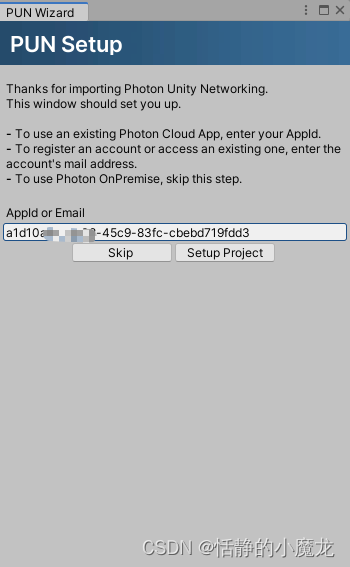
点击Skip就可以了。
之后在Assets/Photon/PhotonUnityNetworking/Resources文件夹找到PhotonServerSettings文件,设置参数,将之前复制的App ID复制粘贴进入,APp version设置为1,PUN Loggin 设置Full:
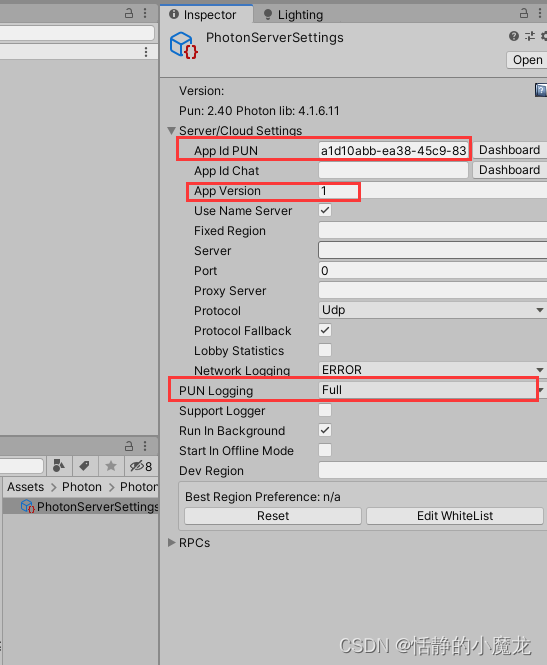
3-5、编写代码
接下来就编写代码测试一下多个客户端是否可以加入到同一个房间。
新建脚本命名为Launcher.cs,双击打开脚本进行编辑:
using System.Collections;
using System.Collections.Generic;
using UnityEngine;
using Photon.Pun;
public class Launcher : MonoBehaviourPunCallbacks
{
void Start()
{
//初始化用户设置
PhotonNetwork.ConnectUsingSettings();
}
//连接到服务器
public override void OnConnectedToMaster()
{
base.OnConnectedToMaster();
Debug.Log("服务器连接成功");
//创建或者加入房间 设置最大游戏玩家数
PhotonNetwork.JoinOrCreateRoom("Room1", new Photon.Realtime.RoomOptions {
MaxPlayers = 20 }, default);
}
//加入到房间
public override void OnJoinedRoom()
{
base.OnJoinedRoom();
Debug.Log("加入到房间:" + PhotonNetwork.CurrentRoom);
}
}
将脚本拖到Main Camera对象上。
3-6、运行程序
选择Build And Run运行程序:
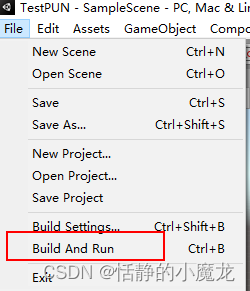
然后运行Unity编辑器:
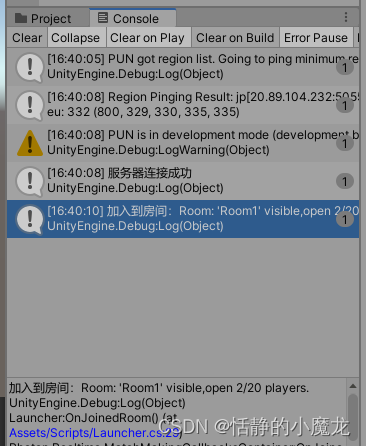
可以看到加入了房间,房间内有两个对象。
当然现在什么效果都没有,没有关系,在接下来的案例中,我们会显示加入后联机的效果。
接下来就来看一下关键API吧。
四、关键API介绍
官方文档在:https://doc.photonengine.com/zh-cn/pun/current/getting-started/pun-intro
4-1、连接和回调
使用ConnectUsingSettings可以让你应用你资产文件夹中的PhotonServerSettings的属性设置:
PhotonNetwork.ConnectUsingSettings();
PUN使用回调,让客户端只是何时建立了一个连接,何时加入了一个房间等等。
PUN使用了MonoBehaviourPunCallbacks接口实现了重要的回调接口并自动注册自己,可以继承它并覆盖特定的回调方法:
//连接到服务器
public override void OnConnectedToMaster()
{
base.OnConnectedToMaster();
Debug.Log("服务器连接成功");
}
//加入到房间
public override void OnJoinedRoom()
{
base.OnJoinedRoom();
Debug.Log("加入到房间:" + PhotonNetwork.CurrentRoom);
}
4-2、加入、创建房间
在OnConnectedToMaster之后,可以选择加入一个现有的房间或创建一个房间。
比如说:
// 加入一个名字叫做“Room”的房间
PhotonNetwork.JoinRoom("Room");
// 如果“Room”不存在、关闭或已满,则加入失败。 错误的回调:IMatchmakingCallbacks.OnJoinRoomFailed
// 尝试加入任何随机房间
PhotonNetwork.JoinRandomRoom();
// 如果没有公开放假,则加入失败。 错误的回调:IMatchmakingCallbacks.OnJoinRandomFailed
// 创建一个房间
PhotonNetwork.CreateRoom("MyMatch");
// 如果“MyMatch”房间已经存在则创建失败,错误的回调:IMatchmakingCallbacks.OnCreateRoomFailed
如果说要跟朋友一起玩,则可以设置一个房间名称并使用JoinOrCreateRoom来加入房间,其他人不应该被分配到这个房间:
RoomOptions roomOptions = new RoomOptions();
roomOptions.IsVisible = false;//不可见
roomOptions.MaxPlayers = 4;//最大游玩人数
PhotonNetwork.JoinOrCreateRoom(nameEveryFriendKnows, roomOptions, TypedLobby.Default);
JoinOrCreateRoom房间是按需创建的,所以谁创建的并不重要,如果房间满了,则加入失败。 错误的回调:IMatchmakingCallbacks.OnJoinRoomFailed
4-3、游戏逻辑
可以同步的对象需要加上PhotonView组件,它标识对象可以被同步更新给房间内其他对象。
通常这个对象是需要实例化出来的,可以通过PhotonNetwork.Instantiate创建一个实例化对象。
使用OnPhotonSerializeView函数去负责写入或读取联网对象的状态,比如:
// 找到使用PhotonView组件的对象,读取或写入位置信息
public void OnPhotonSerializeView(PhotonStream stream, PhotonMessageInfo info)
{
if (stream.IsWriting)
{
Vector3 pos = transform.localPosition;
stream.Serialize(ref pos);
}
else
{
Vector3 pos = Vector3.zero;
stream.Serialize(ref pos); // pos gets filled-in. must be used somewhere
}
}
OK,API了解了,接下来就使用一个实例来演示一下怎么使用吧。
五、案例
5-1、场景搭建
新建场景,新建一个Plane和Cube:
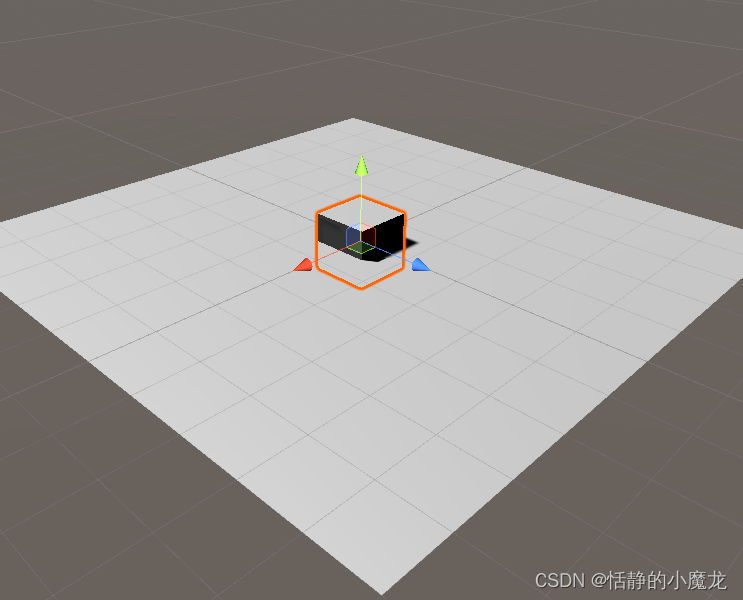
注意:将Plane和Cube的位置归零。
给Cube加上Rigidbody组件:

给Cube加上PhotonView组件,如果要同步的话,这个组件是必须的:
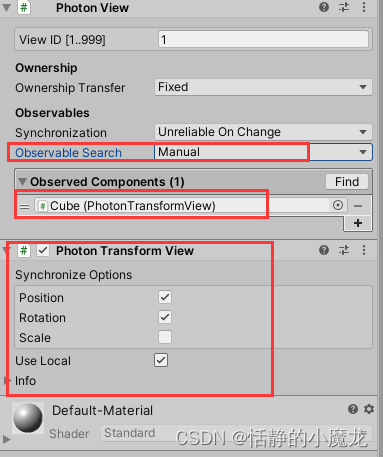
将Cube拖到Project视图的Resources文件夹内做成预制体:
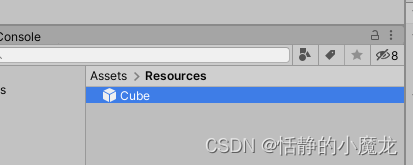
5-2、编写脚本
新建脚本ClickFloor.cs,将脚本附给Plane对象:
using Photon.Pun;
using System.Collections;
using System.Collections.Generic;
using UnityEngine;
public class ClickFloor : MonoBehaviour
{
public GameObject m_CubePrefab;
PhotonView photonView;
void Start()
{
photonView = GetComponent<PhotonView>();
}
void Update()
{
if (Input.GetMouseButtonDown(0))
{
Ray ray = Camera.main.ScreenPointToRay(Input.mousePosition);
RaycastHit hit;
if (Physics.Raycast(ray, out hit))
{
PhotonNetwork.Instantiate(m_CubePrefab.name, hit.point + new Vector3(0, 3, 0), Quaternion.identity, 0);
}
}
}
}
将Cube拖入卡槽中:
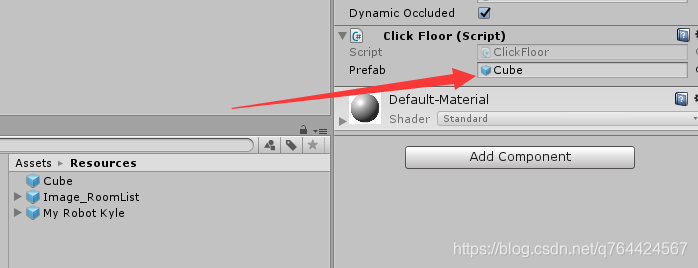
然后新建脚本Launcher.cs编辑代码:
using System.Collections;
using System.Collections.Generic;
using UnityEngine;
using Photon.Pun;
public class Launcher : MonoBehaviourPunCallbacks
{
private string NetworkClientState;//信息提示
void Start()
{
NetworkClientState = "请稍等...服务器连接中...";
//初始化用户设置
PhotonNetwork.ConnectUsingSettings();
}
//连接到服务器
public override void OnConnectedToMaster()
{
base.OnConnectedToMaster();
NetworkClientState = "服务器连接成功";
Debug.Log(NetworkClientState);
//创建或者加入房间 设置最大游戏玩家数
PhotonNetwork.JoinOrCreateRoom("Room1", new Photon.Realtime.RoomOptions {
MaxPlayers = 20 }, default);
}
//加入到房间
public override void OnJoinedRoom()
{
base.OnJoinedRoom();
NetworkClientState = "加入到房间:" + PhotonNetwork.CurrentRoom;
Debug.Log(NetworkClientState);
}
void OnGUI()
{
//显示连接信息
GUILayout.Label(NetworkClientState, GUILayout.Width(300), GUILayout.Height(100));
}
}
点击File→Build And Run运行程序:
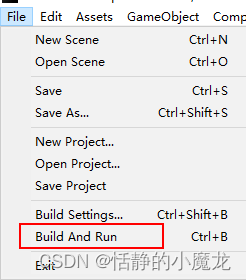
然后打开Unity编辑器运行程序:
视频等会上。
六、后记
你的点赞就是对博主的支持,有问题记得留言:
博主主页有联系方式。
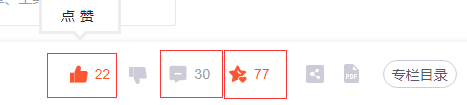
博主还有跟多宝藏文章等待你的发掘哦:
| 专栏 | 方向 | 简介 |
|---|---|---|
| Unity3D开发小游戏 | 小游戏开发教程 | 分享一些使用Unity3D引擎开发的小游戏,分享一些制作小游戏的教程。 |
| Unity3D从入门到进阶 | 入门 | 从自学Unity中获取灵感,总结从零开始学习Unity的路线,有C#和Unity的知识。 |
| Unity3D之UGUI | UGUI | Unity的UI系统UGUI全解析,从UGUI的基础控件开始讲起,然后将UGUI的原理,UGUI的使用全面教学。 |
| Unity3D之读取数据 | 文件读取 | 使用Unity3D读取txt文档、json文档、xml文档、csv文档、Excel文档。 |
| Unity3D之数据集合 | 数据集合 | 数组集合:数组、List、字典、堆栈、链表等数据集合知识分享。 |
| Unity3D之VR/AR(虚拟仿真)开发 | 虚拟仿真 | 总结博主工作常见的虚拟仿真需求进行案例讲解。 |
| Unity3D之插件 | 插件 | 主要分享在Unity开发中用到的一些插件使用方法,插件介绍等 |
| Unity3D之日常开发 | 日常记录 | 主要是博主日常开发中用到的,用到的方法技巧,开发思路,代码分享等 |
| Unity3D之日常BUG | 日常记录 | 记录在使用Unity3D编辑器开发项目过程中,遇到的BUG和坑,让后来人可以有些参考。 |